大家好,我是老盖,这篇文章主要讲的内容是用mhdd修复电脑硬盘坏道,这个软件我做的也有一个视频教程,在文章最下方,想看视频的朋友可以到文章最下方直接看视频 。
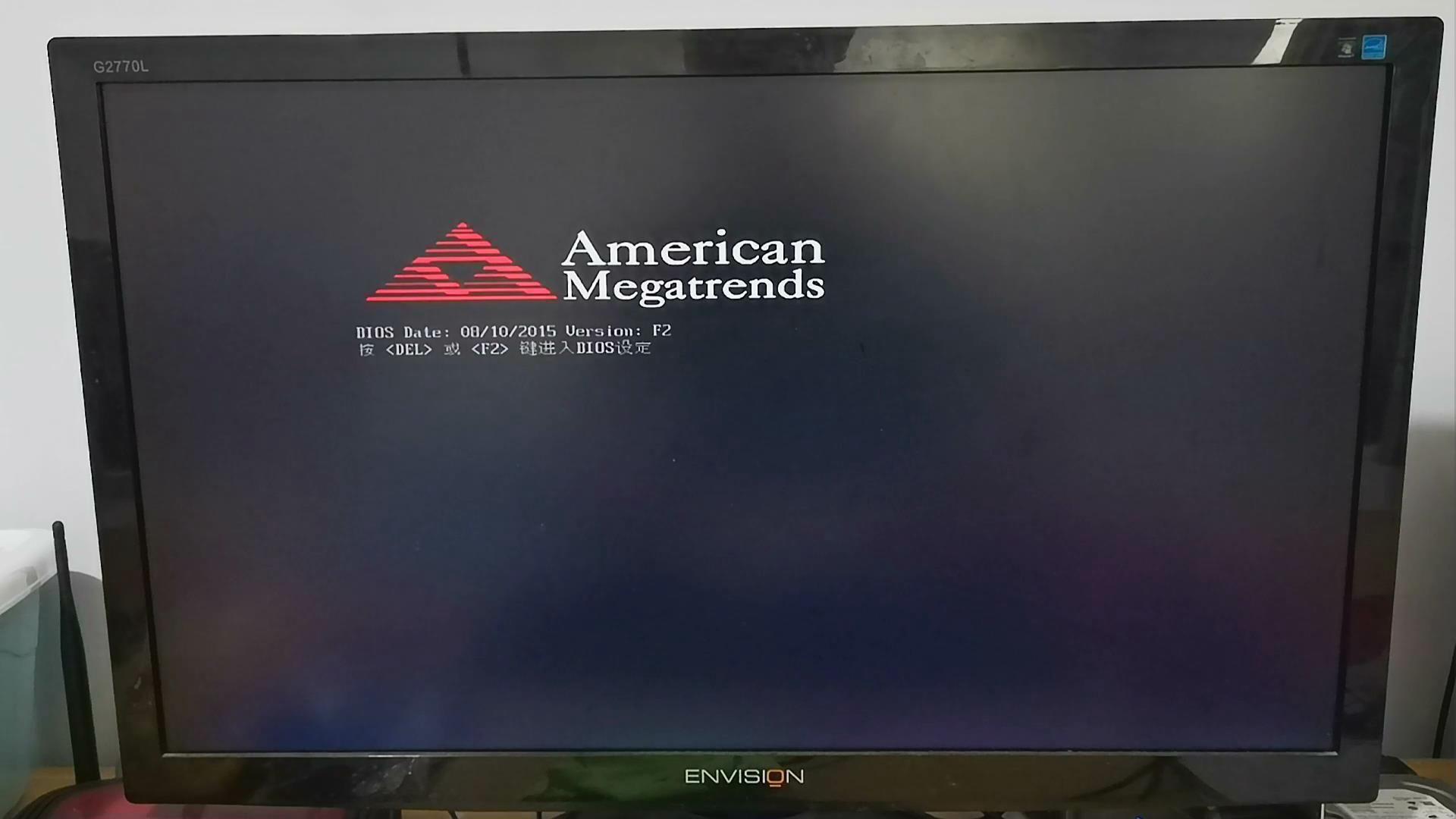
文章插图
首先插入优盘,在开机界面 , 按del键进入BIOS 。
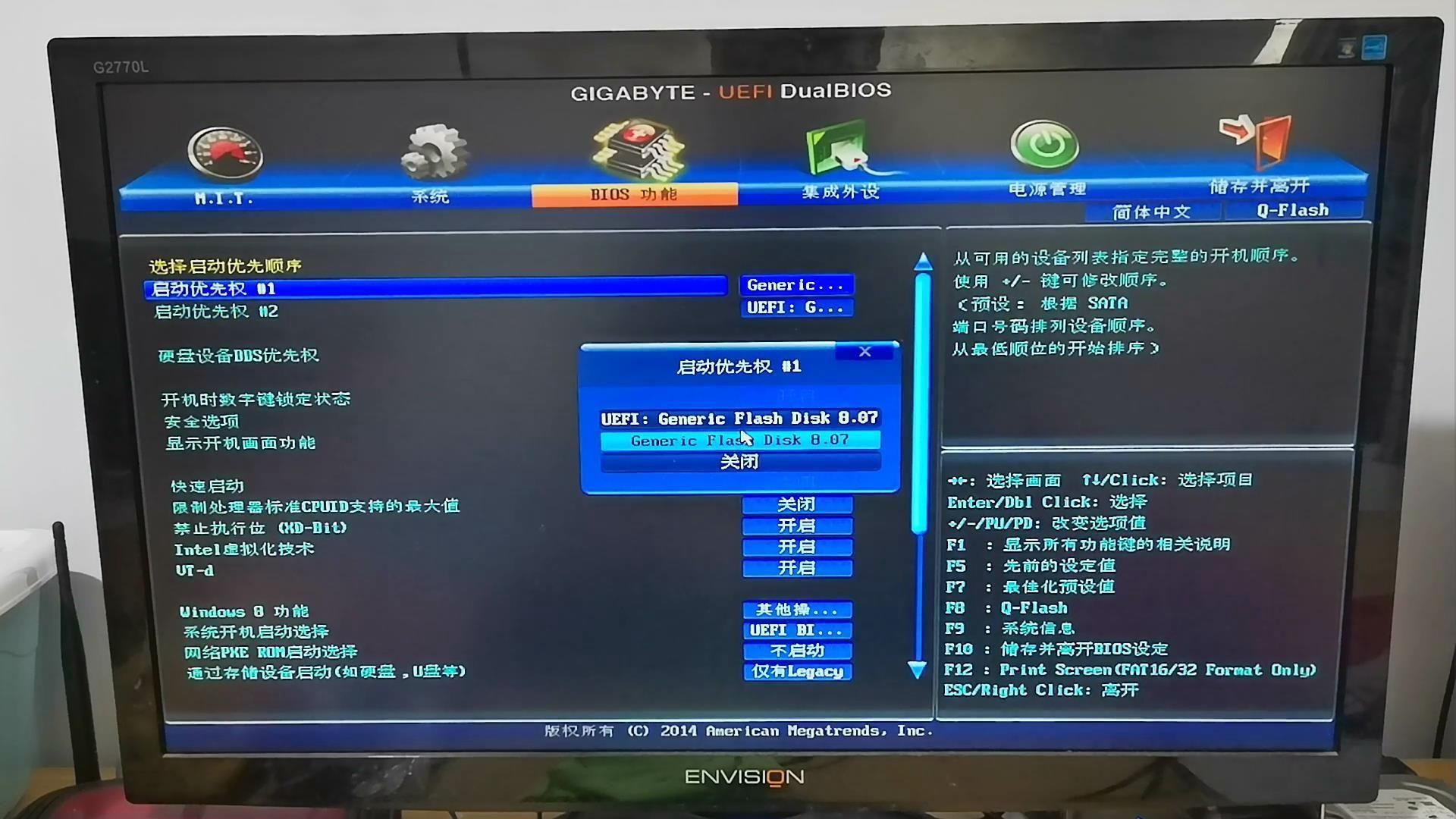
文章插图
进入BIOS之后设置优盘启动,大家根据自己的优盘实际情况选择启动优盘 。
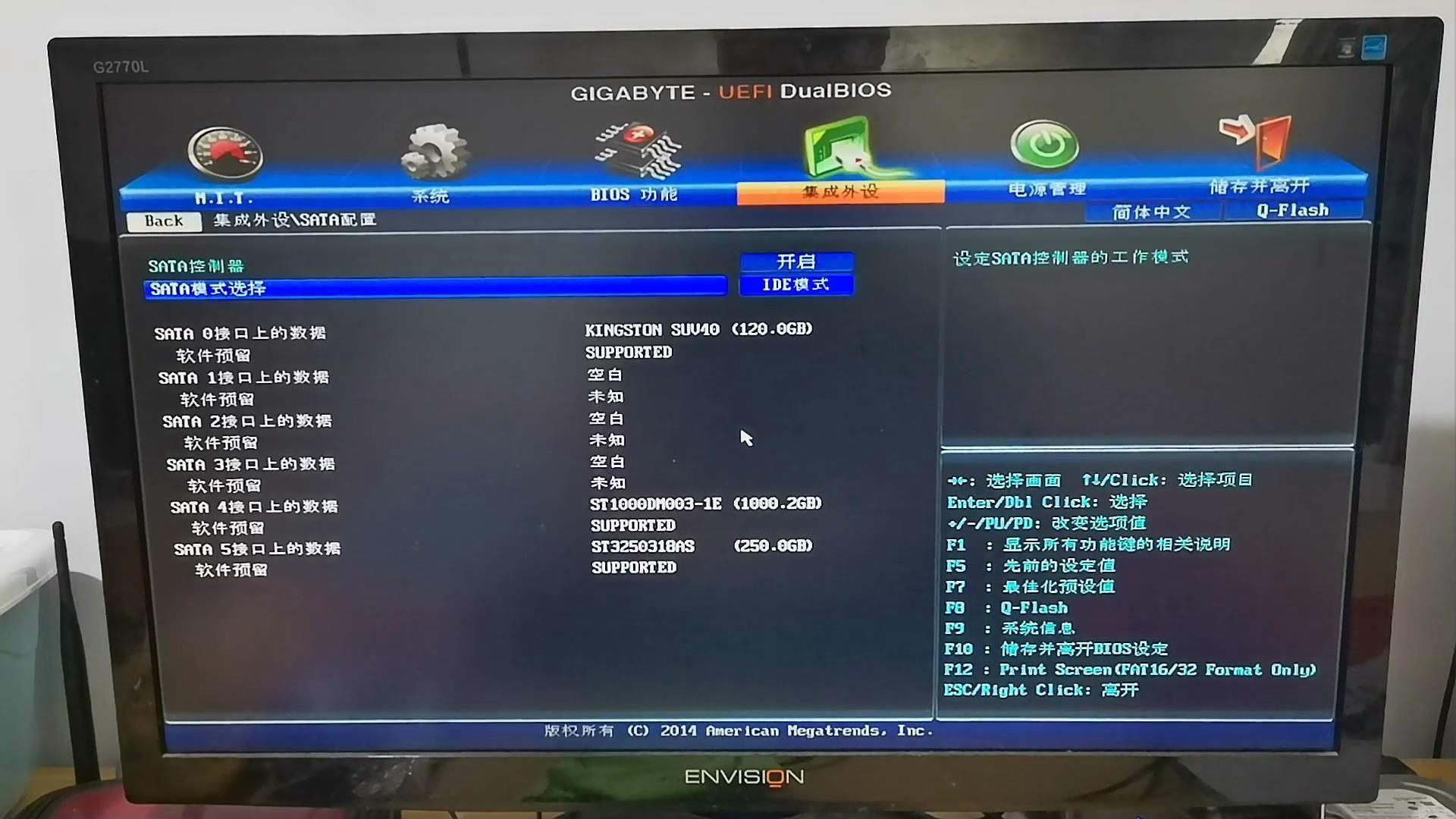
文章插图
在硬盘模式SATA选项中选择设置IDE模式 , 然后保存重新启动 。
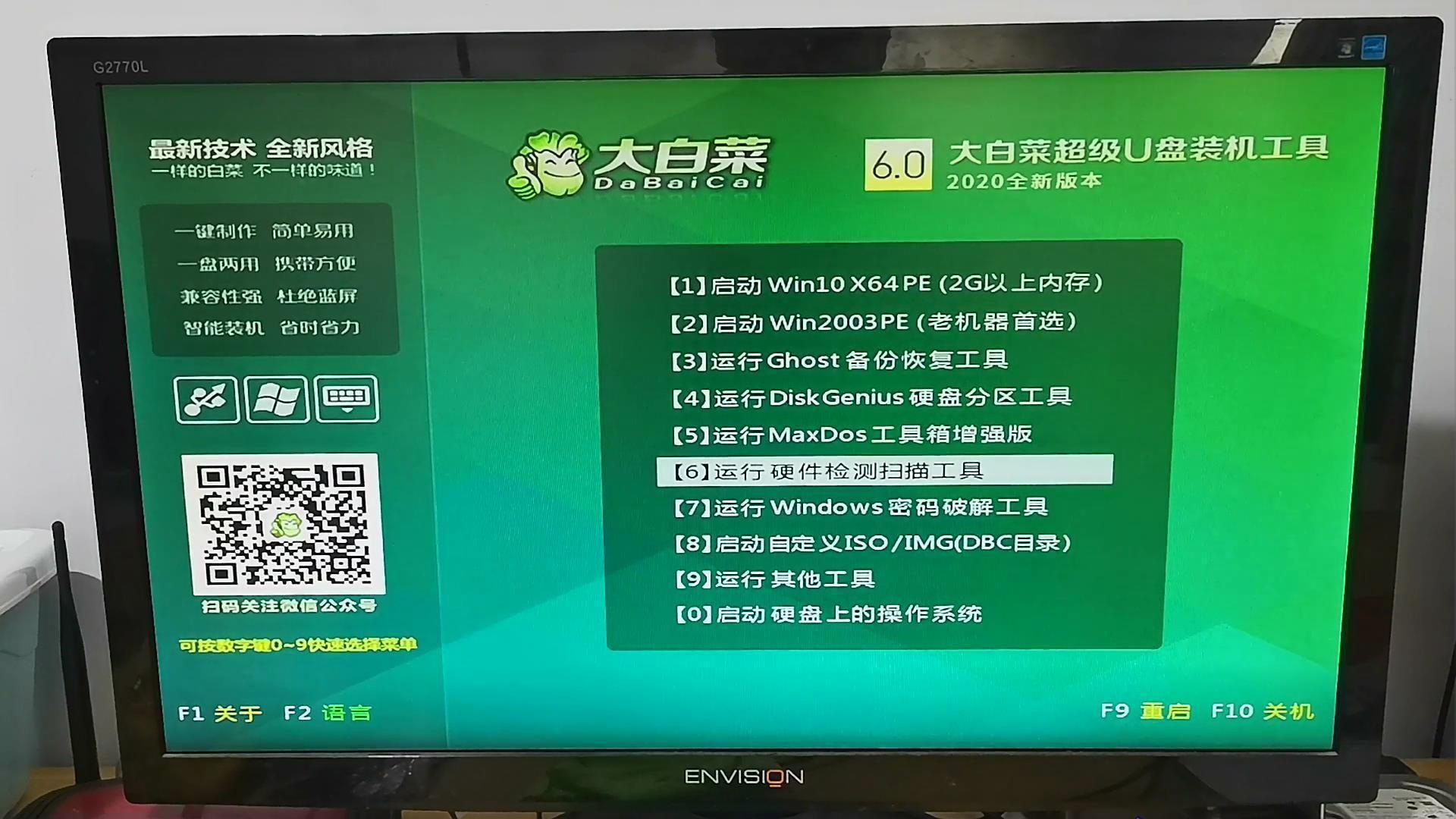
文章插图
刚启动到优盘里边之后 , 选择硬件检测扫描工具 , 大家根据自己的启动优盘 , 选择自己的硬件检测工具 。
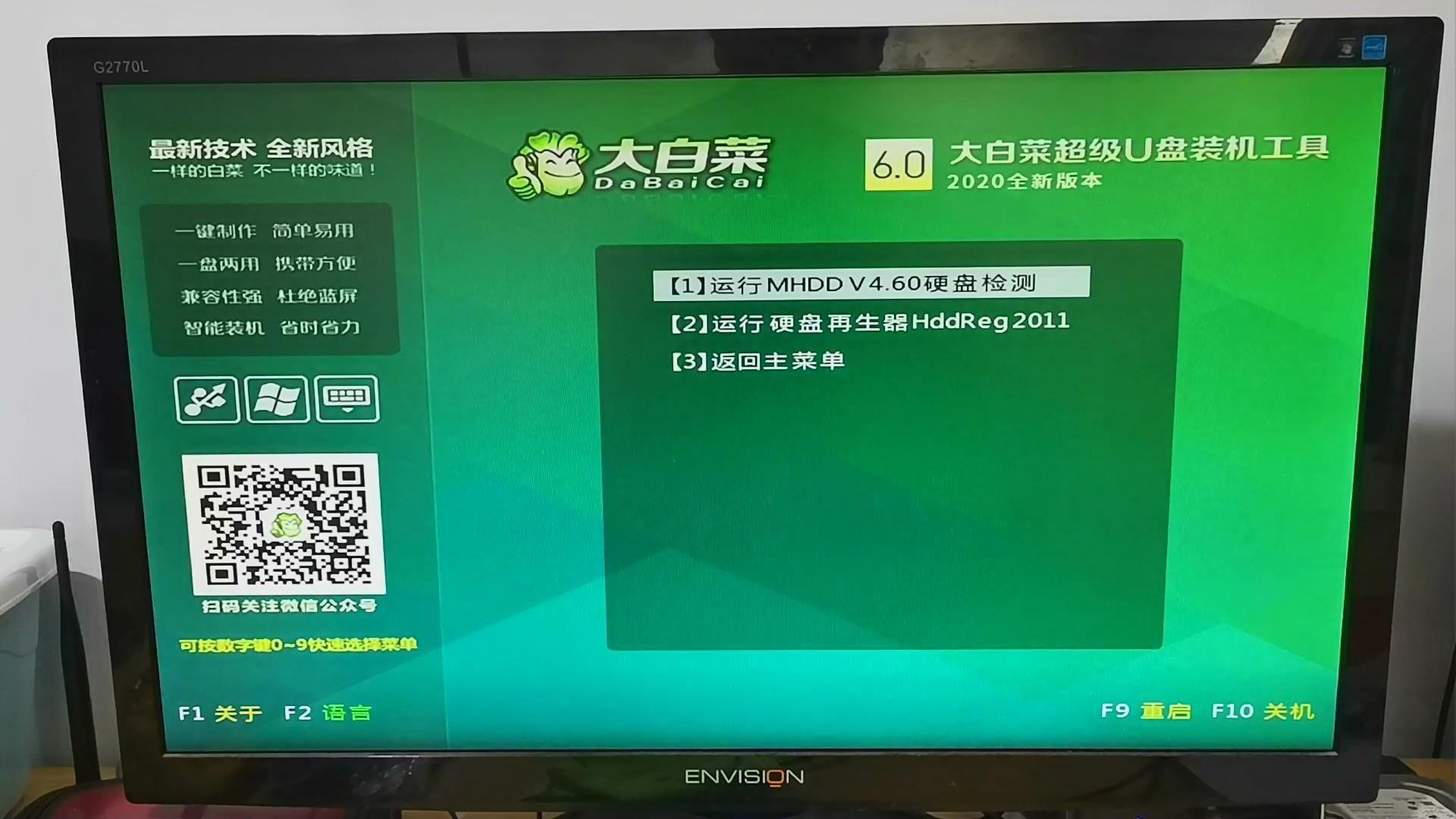
文章插图
再次选择Mhdd , 如果大家的启动优盘不是这个界面,自己选择mhdd这个命令就可以了 。
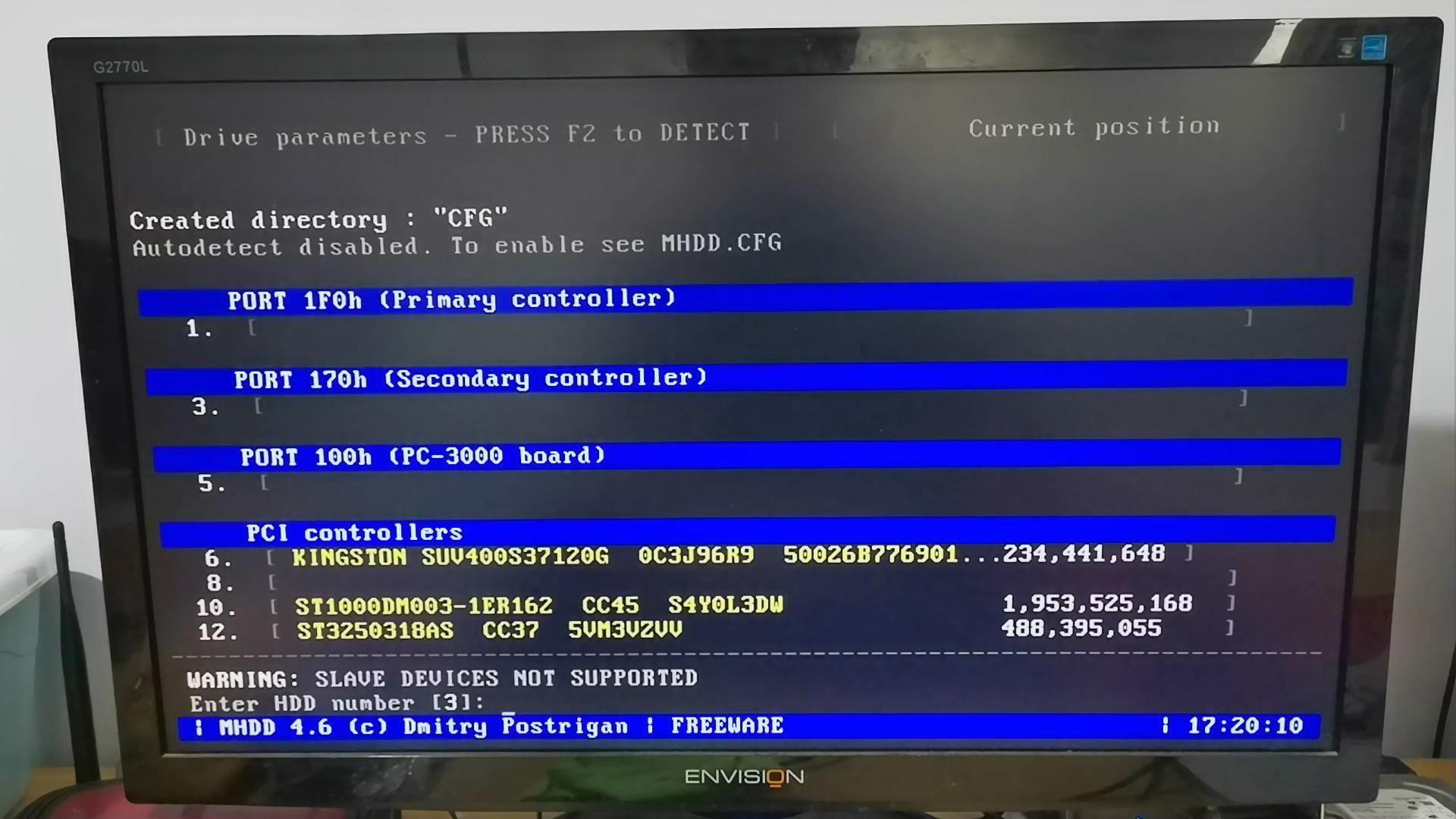
文章插图
进入mhdd,这个界面是选择硬盘的界面 。大家选择需要检测的硬盘,首先进行坏道扫描,选择硬盘后按键盘的f4 。
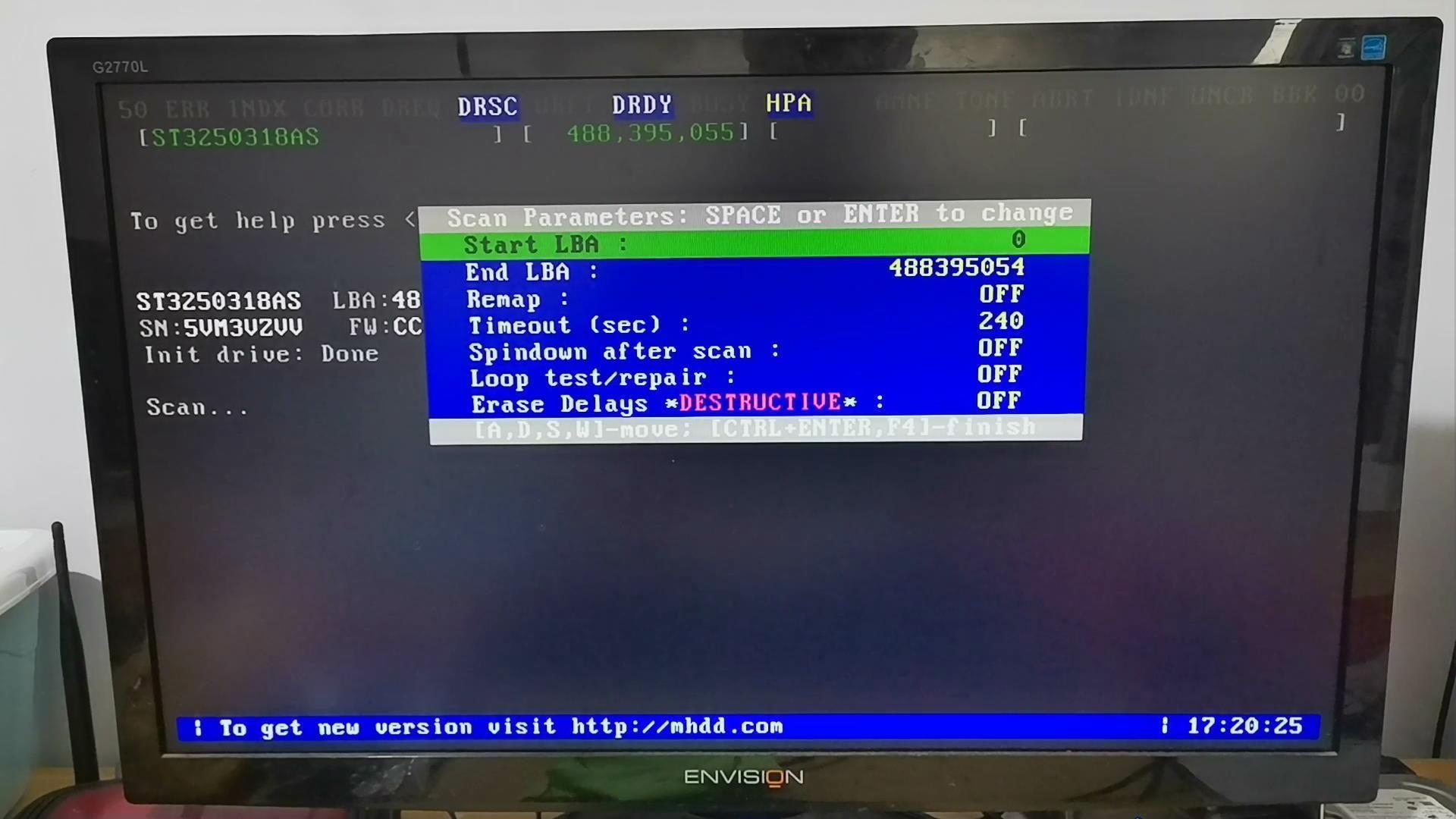
文章插图
出现扫描选项后 , 默认选项就可以了,继续按键盘的f4 。
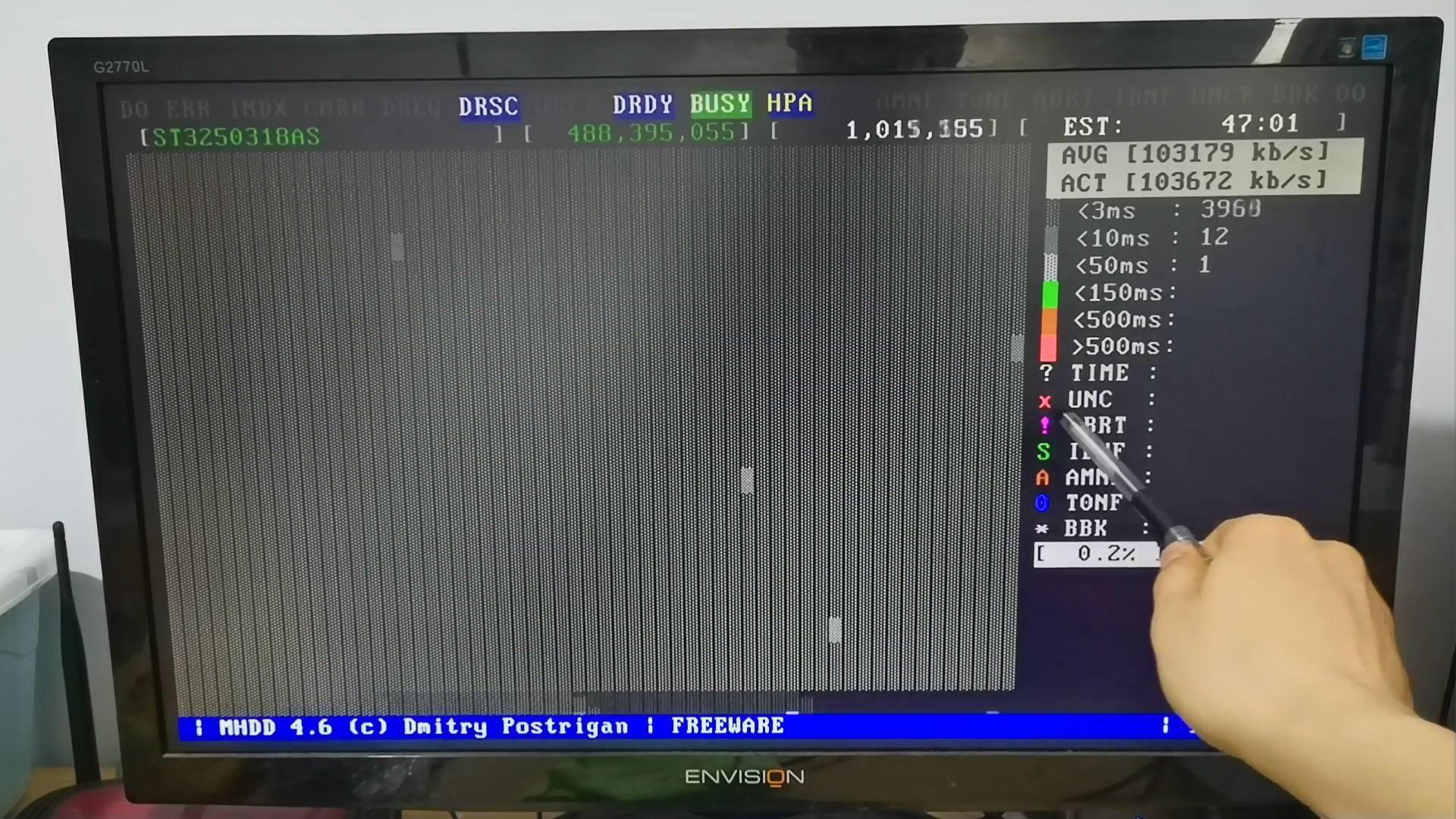
文章插图
在扫描过程中,右侧有时间计数和这个硬盘的速度显示 。右侧中间位置UNC这个是坏道的计数 。如果出现UNC这个计数的增加 , 就证明是有了坏道,我们就可以进行擦除命令修复坏道 , 我这里退出扫描界面,继续重新选择硬盘进行演示 。按键盘的esc退出扫描界面 。再次按shift+f3选择硬盘 。
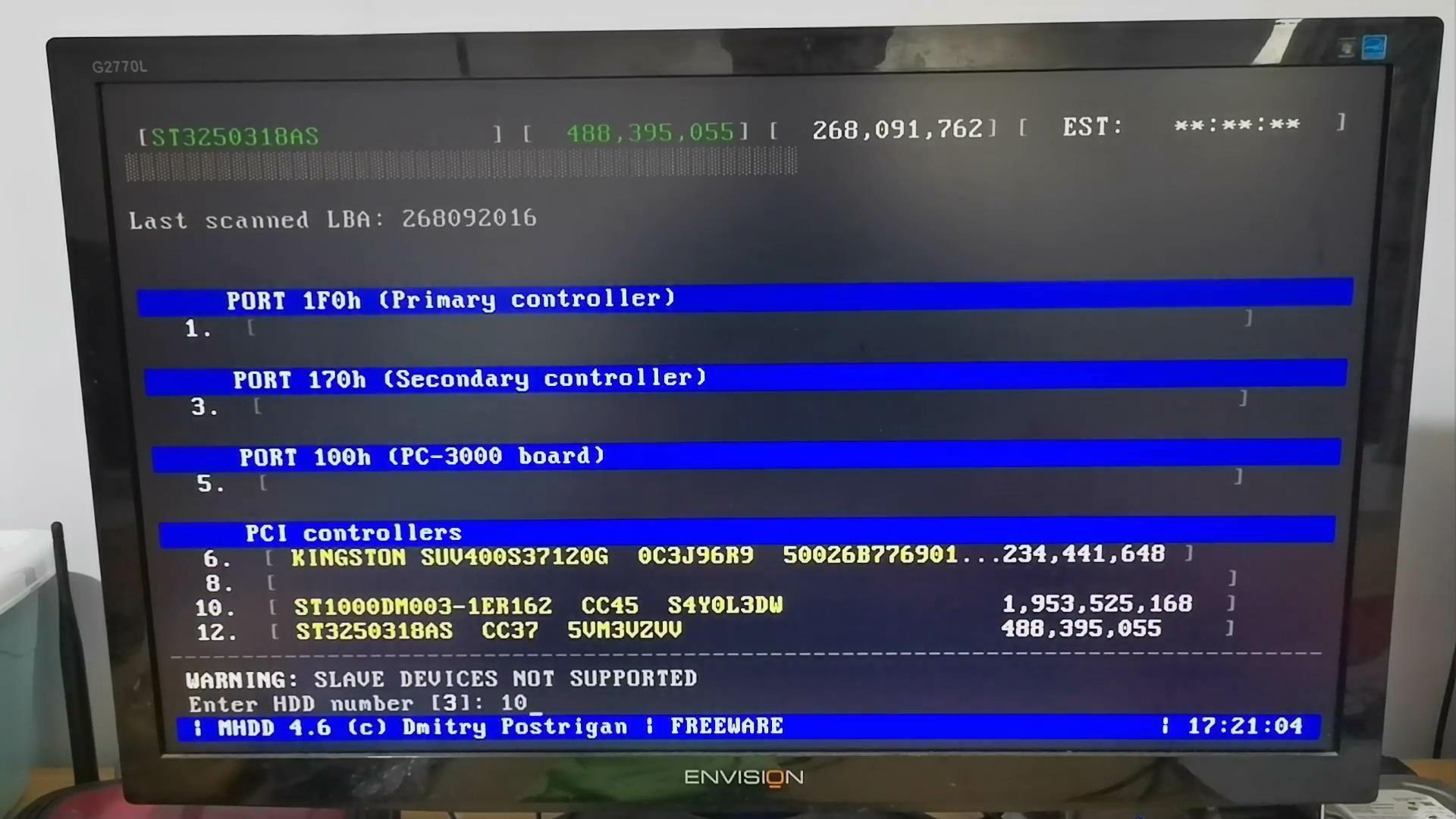
文章插图
出现选择硬盘的界面后,我这里随便选择一个硬盘,再次开始扫描硬盘 。
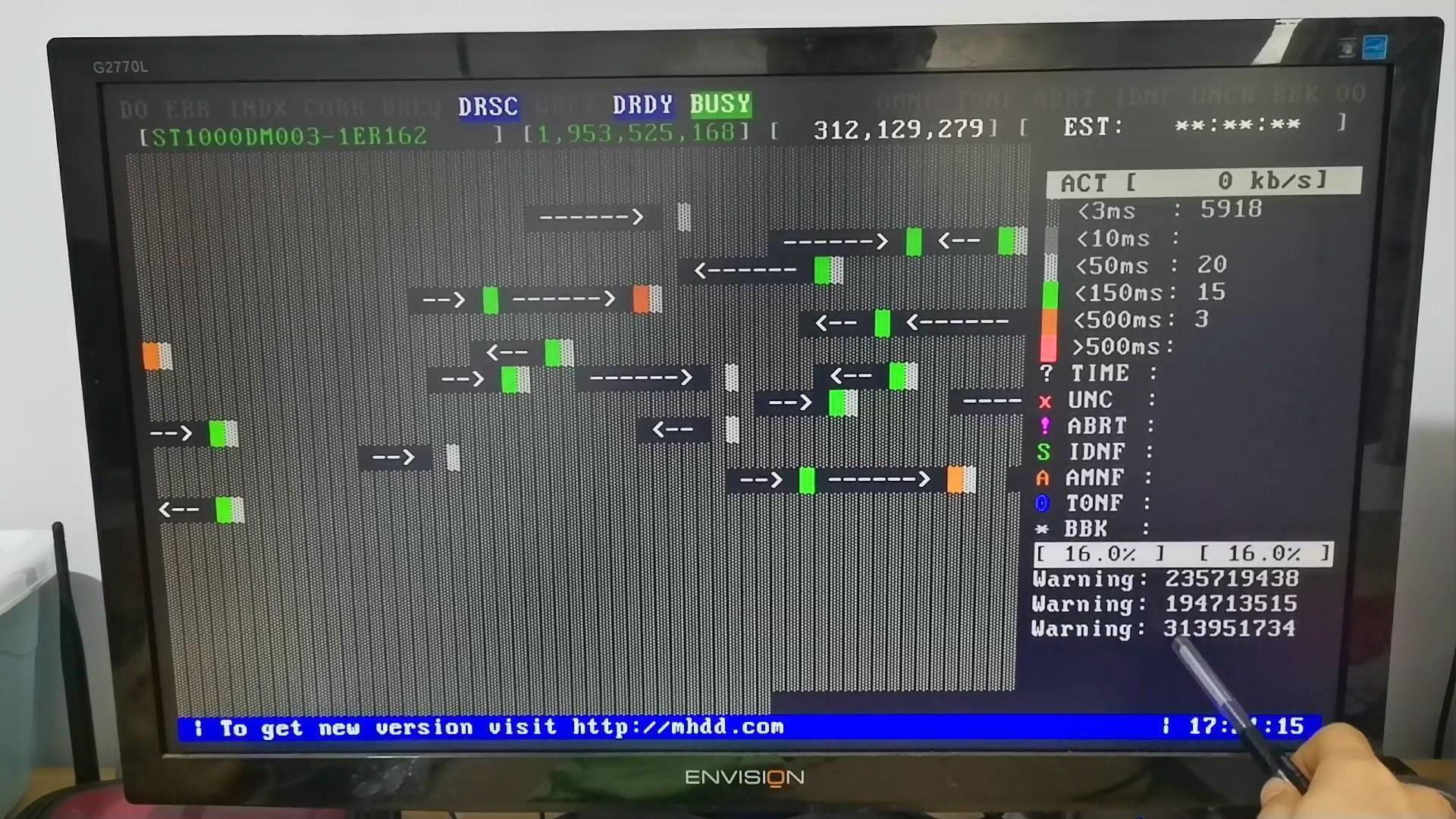
文章插图
为了演示效果,我这里产生了几个警告,当做是坏道进行修复一下 , 右边右下角的警告就当做是坏道进行演示,如果有坏道了 , 就会显示真实坏道的地址,我这里按esc停止扫描 。
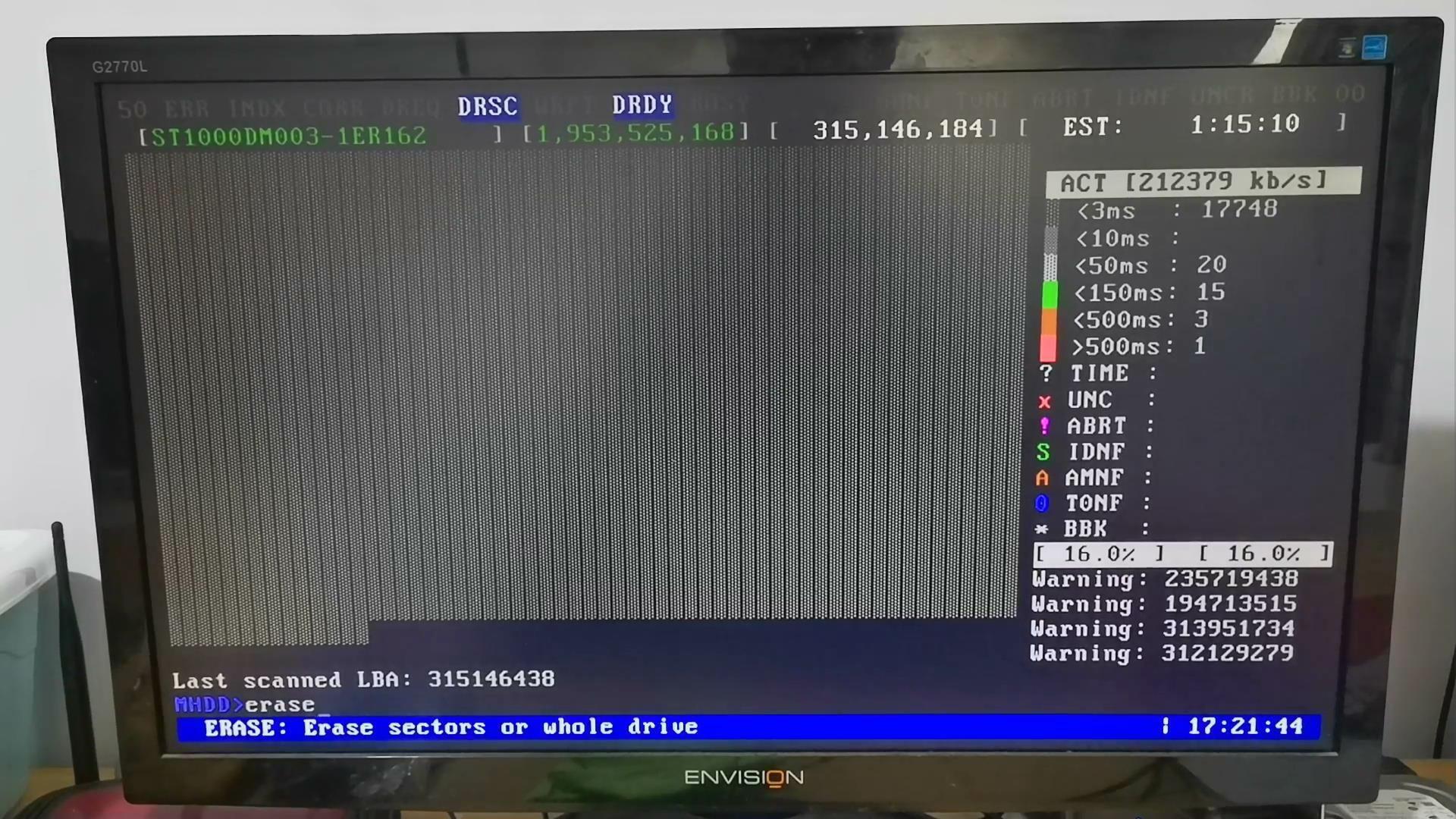
文章插图
我这里先演示一下手动擦除命令 , 输入命令erase,这个是手动擦除命令 。
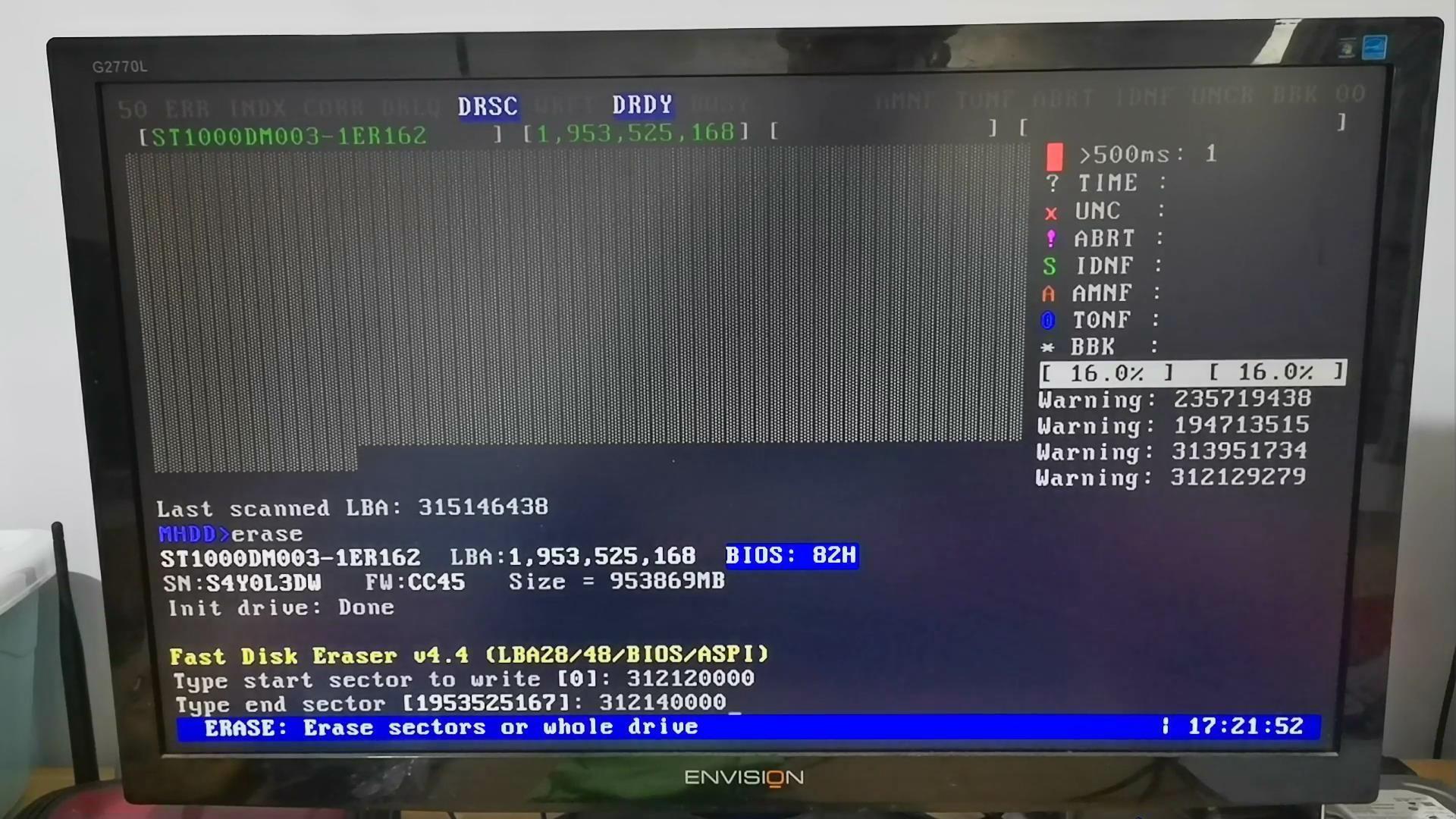
文章插图
然后输入擦除的开始地址和结束地址,一般输入开始地址提前一些,结束地址要往后一些,我这里为了演示就输入一下地址,刚输入完之后按回车会提示是否擦除 。选择yes , Y就可以了,我这里演示就不真的进行擦除了 。
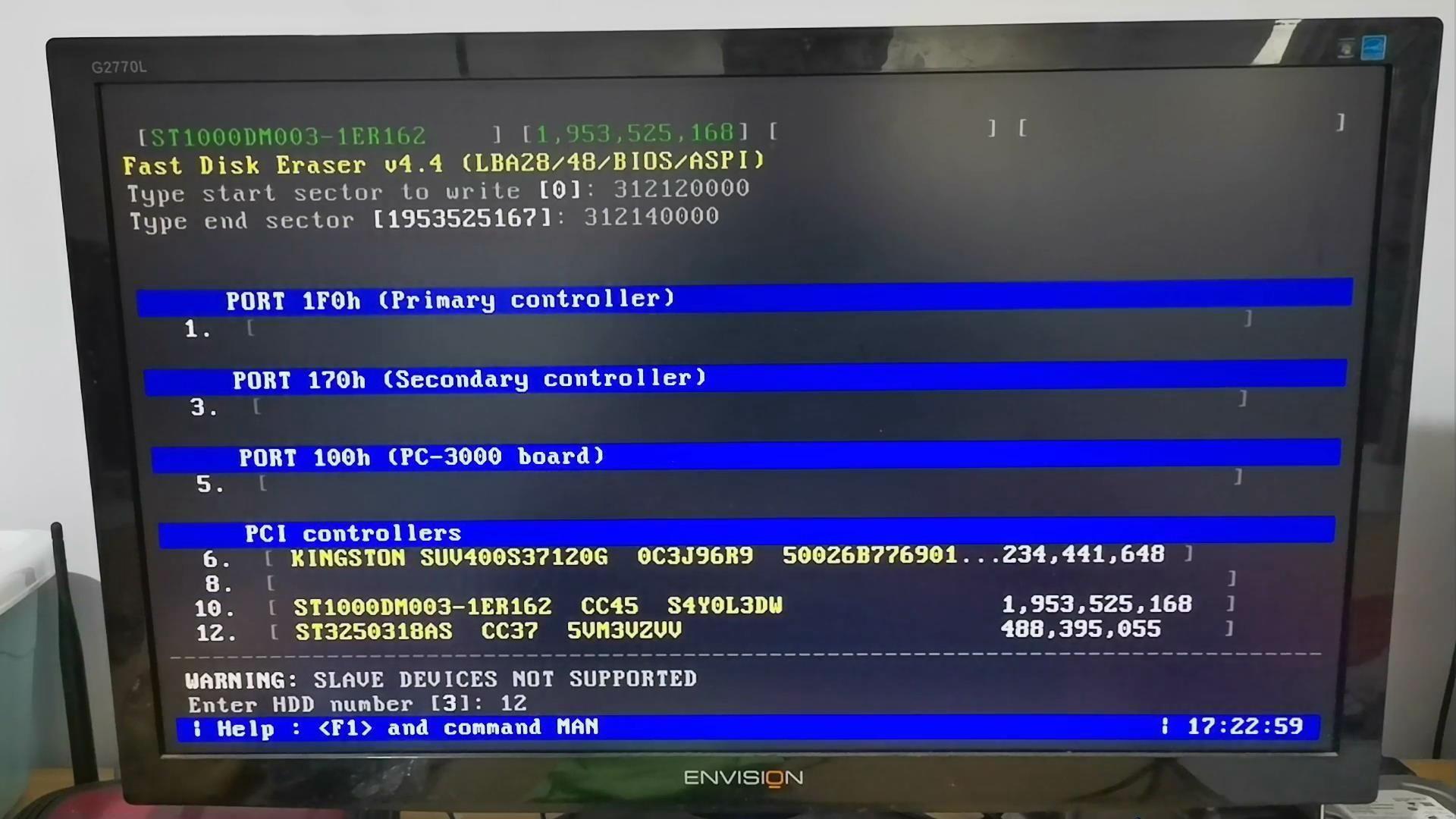
文章插图
我这里再演示一下自动擦除,在选择硬盘的界面,这个界面可以按键盘的shift+f3调出来,选择需要扫描修复的硬盘,然后按键盘的f4
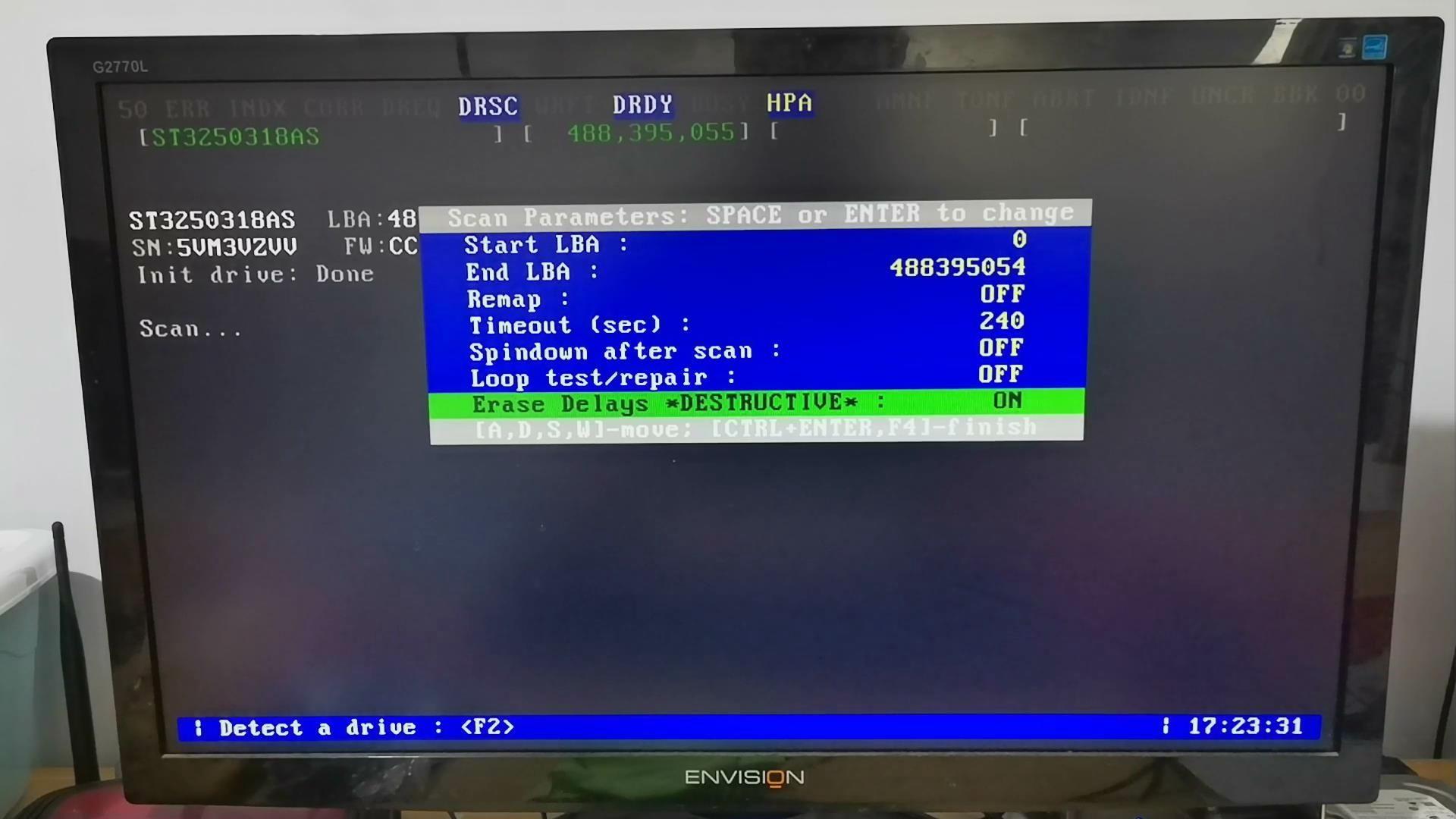
文章插图
当出现扫描的选项的时候,选择最后一个,擦除选项选择on 。这里的自动擦除,当延迟比较大也会自动擦除 。上边有延迟毫秒选项数字默认240毫秒 。然后按键盘的f4开始扫描自动擦除 。
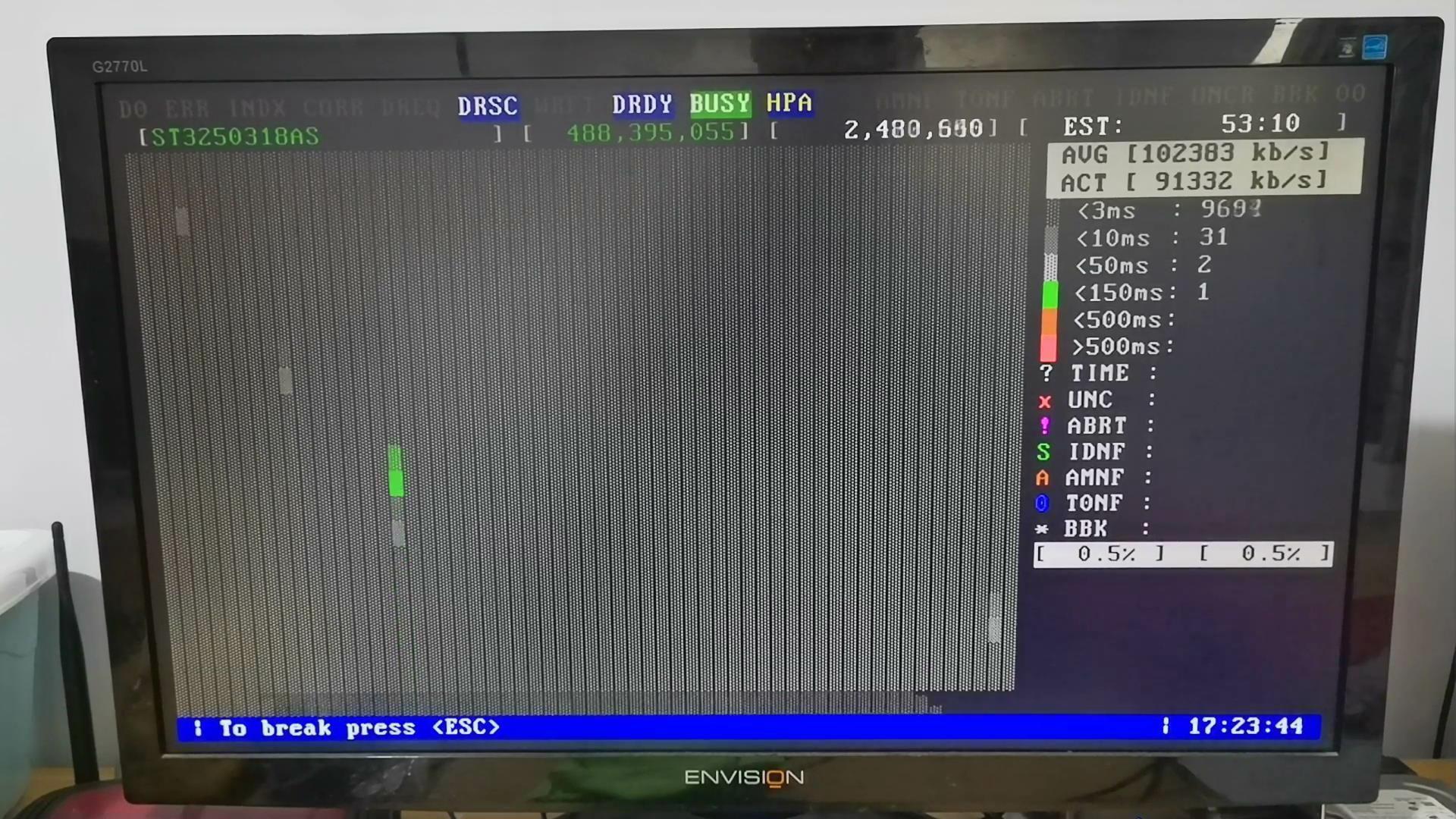
文章插图
这里就开始了 , 自动擦除它会自动擦除延迟高的硬盘扇区 , 也会擦除掉坏道 。
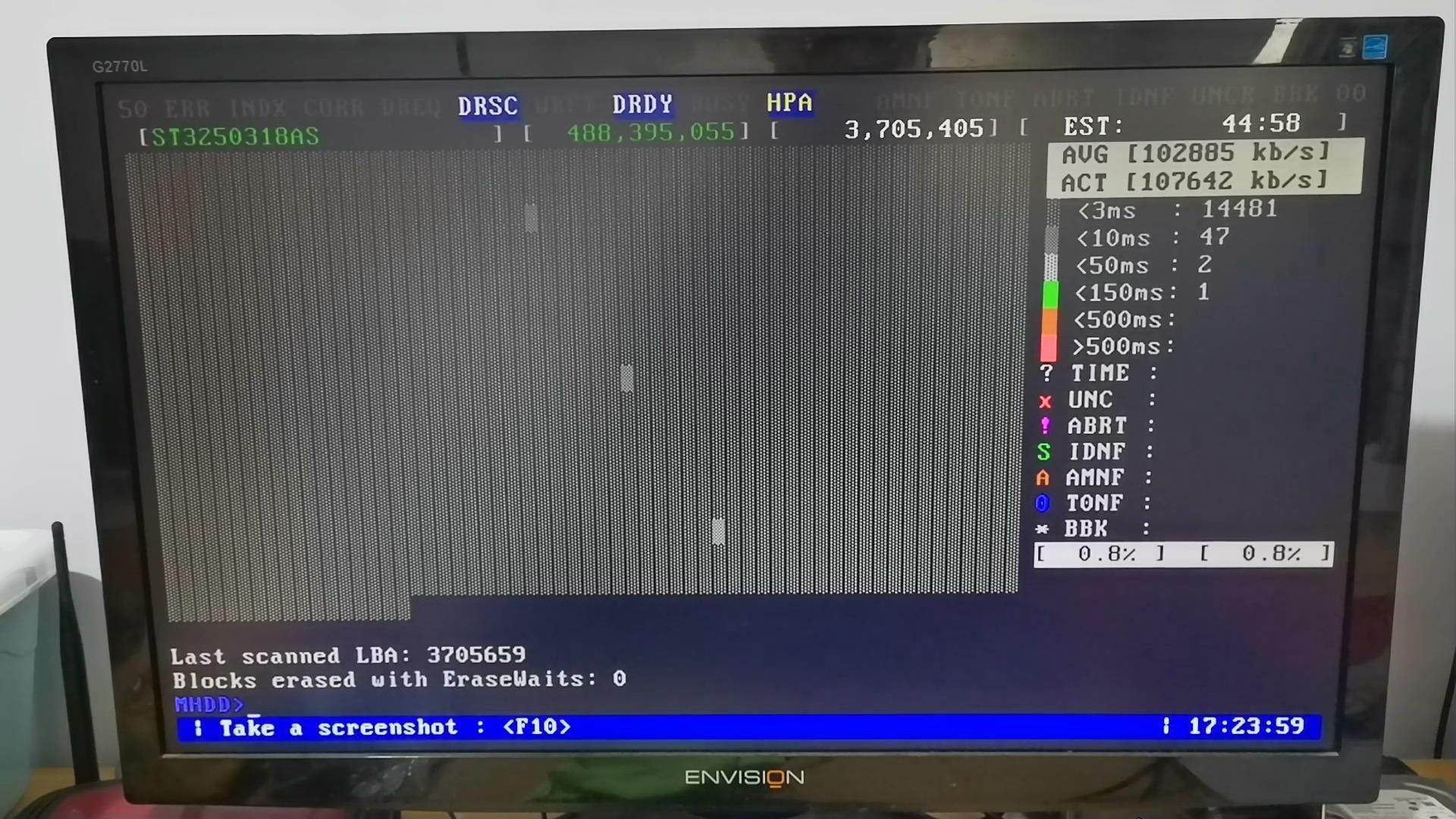
文章插图
当扫描完成之后,下方会显示一共擦除了多少个扇区 , 当擦除完成后需要重新再次扫描,再次检测一下硬盘有没有坏道 。
【MHDD修复硬盘坏道步骤详解 mhdd修复坏道】感谢对此篇文章的观看,希望对你有所帮助,我是老盖 , 经常会分享IT互联网与电脑知识 , 有兴趣的请关注我 。
- 公认耐用的硬盘是什么品牌的 hitachi硬盘一般可以用几年
- 电脑常见的漏洞和攻击防范方法 win7系统漏洞有必要修复吗
- 请问车漆神器修复真正有效吗 请问车漆神器修复真正有效吗?
- 硬盘长期60度会烧坏吗 硬盘温度多少度正常
- 车凹了怎么修复多少钱 车凹了怎么修
- 液态硬盘和固态硬盘的区别 液态硬盘和机械硬盘区别
- linux查看磁盘使用率 linux查看硬盘占用情况
- 360安全卫士如何修复断网问题 360手机卫士怎么断网
- 车尾灯罩裂了个缝怎么修复 汽车尾灯罩裂了怎么修复
- 固态硬盘m2接口有几种 m2接口固态硬盘和普通固态硬盘
